时间:2014-12-26 12:01:47 作者:xuee 来源:系统之家 1. 扫描二维码随时看资讯 2. 请使用手机浏览器访问: https://m.xitongzhijia.net/xtjc/20141226/33515.html 手机查看 评论 反馈
点击“完成”,这时会回到“电脑设置”的“管理其他用户”界面,你会看到刚刚添加的本地帐户。如图:
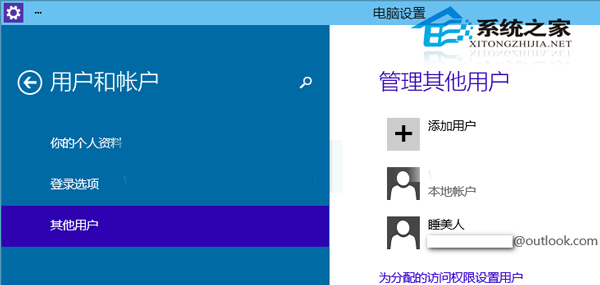
当你用本地帐户登录系统后,你还可以随时切换到Microsoft帐户。
Win10添加儿童帐户教程
如果家里有孩子的话,那么添加一个儿童帐户是很有必要的,因为孩子的自制力有限,如果添加一个儿童帐户,就可以通过“家庭安全”功能控制孩子使用电脑的时间、可运行的程序、可访问的网站等。下面就来分享一下Win10如何添加儿童帐户:
添加儿童帐户的方法一:
还是在前面的“此用户如何登录”界面,选择下面第一行的“添加儿童帐户”。如图:
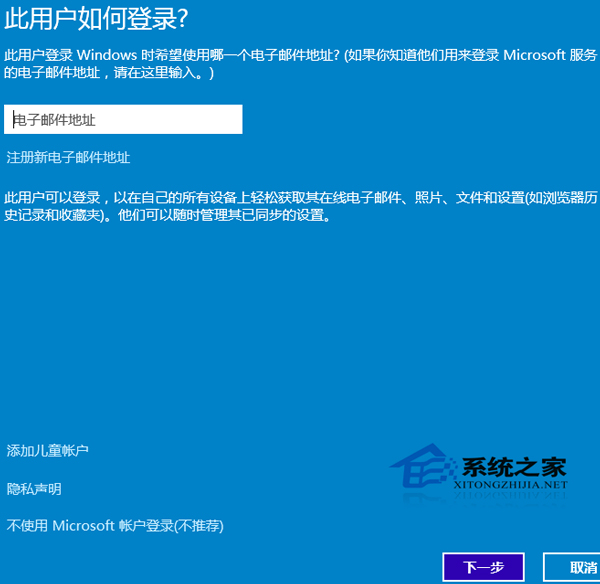
这时会转到“添加儿童帐户”界面,你可以选择输入你的孩子的电子邮件地址为他创建一个在线用户,也可以选择为孩子添加没有电子邮件的帐户。如图:
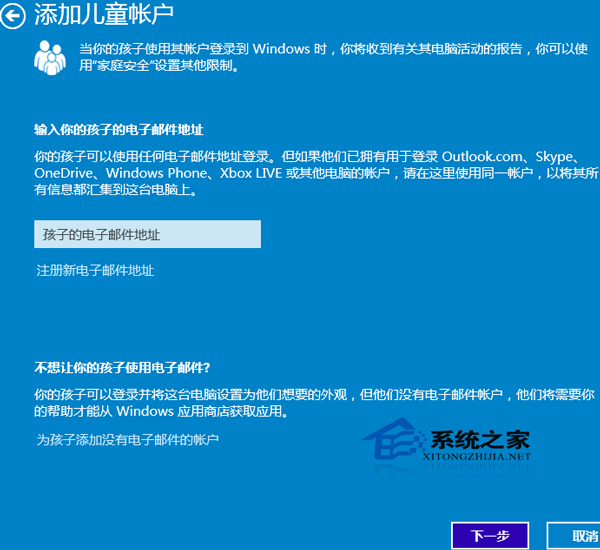
微软对孩子的政策比较宽松,提示说“你的孩子可以使用任何电子邮件地址登录”,所以就直接填写了孩子的QQ邮箱,然后点击“下一步”,转到“创建Microsoft帐户”界面(如果你选择了“为孩子添加没有电子邮件的帐户”则添加步骤就和添加本地帐户类似了)。如图:
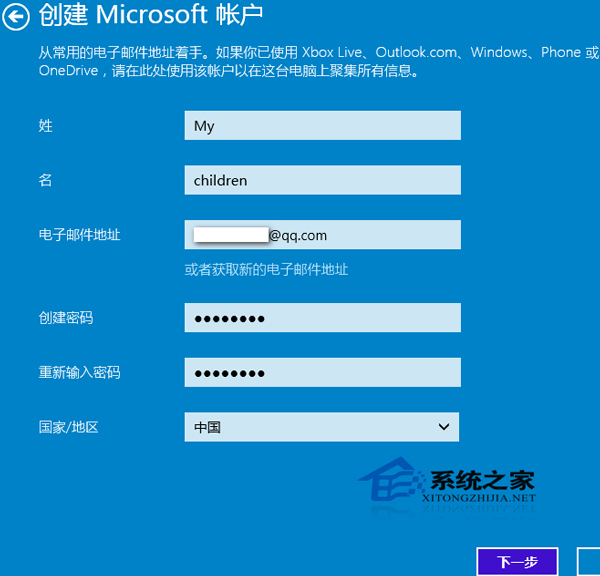
发表评论
共0条
评论就这些咯,让大家也知道你的独特见解
立即评论以上留言仅代表用户个人观点,不代表系统之家立场